Відкрий, як ти можеш за допомогою лінійного градієнта в Lightroom суттєво підвищити потенціал своїх зображень. Ця техніка дозволяє тобі цілеспрямовано впливати на певні ділянки, не змінюючи всю зйомку. У цьому керівництві ти дізнаєшся крок за кроком, як ефективно використовувати лінійний градієнт, щоб надати своїм знімкам останнього штриха.
Найважливіші висновки Лінійний градієнт у Lightroom - це потужний інструмент, за допомогою якого ти можеш робити локальні корективи. Він дозволяє контролювати світло, колір і чіткість у певних ділянках зображення, а отже змінювати настрій і ефект твоїх фотографій. Ти можеш комбінувати кілька градієнтів в одному зображенні, щоб досягти складних ефектів.
Крок за кроком інструкція
Знайти та провести лінійний градієнт
Перш ніж почати обробку, переконайся, що ти знайшов лінійний градієнт. Він знаходиться на панелі інструментів, безпосередньо поруч з радіальним градієнтом. Щоб показати, як просто створити лінійний градієнт, просто проведи градієнт у зображенні. Розмісти якорь зовсім зверху зображення і проведи його по діагоналі вниз до лінії води.
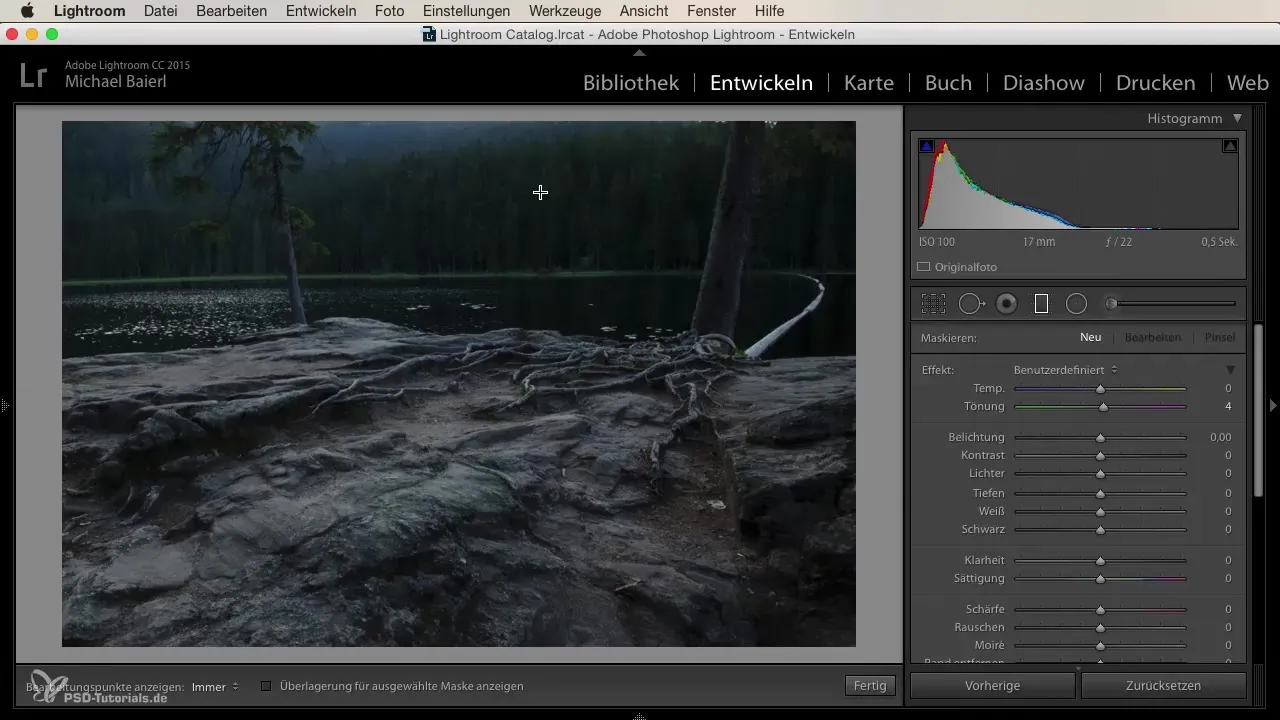
Зробити перші корективи
Після того, як ти провів градієнт, зосередься на бажаних корективів. Наприклад, світло в верхній частині зображення може бути посилено. Зверни увагу, щоб синій колір у небі зображався м’якше, щоб створити драматичний, але естетичний настрій. Ти можеш додати тепло або налаштувати колірну температуру, щоб створити різні настрої.
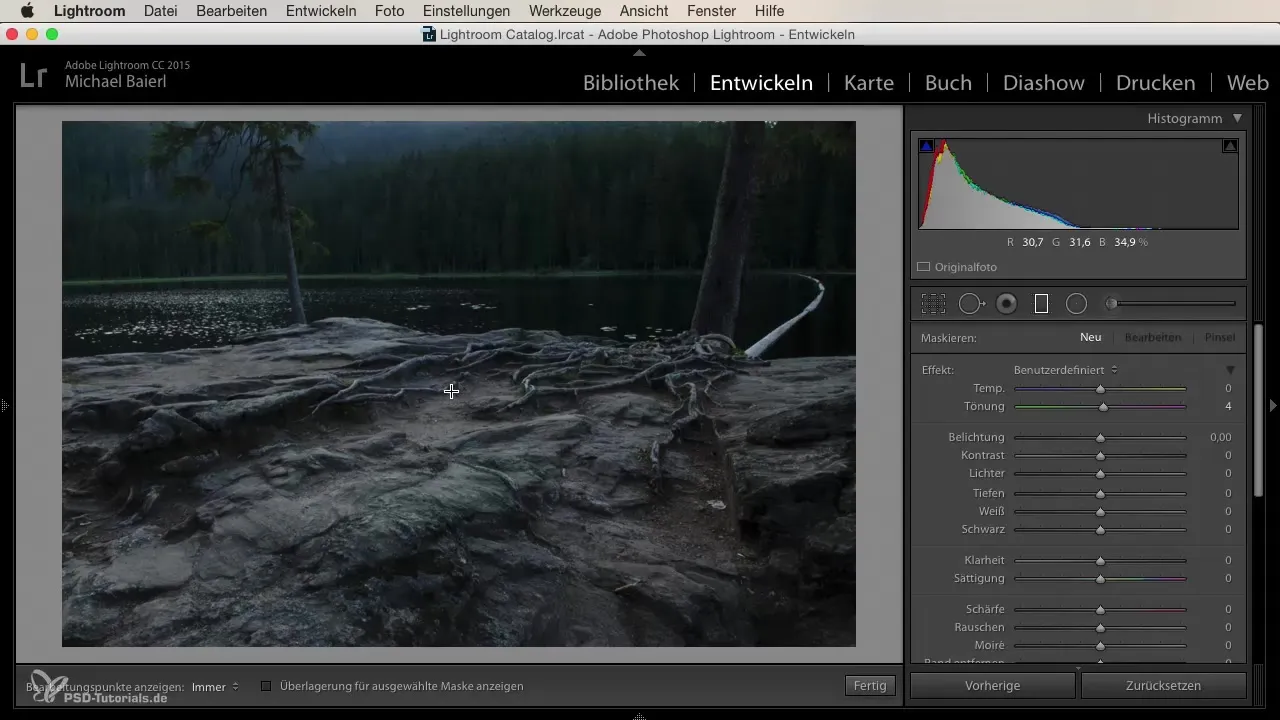
Додати другий градієнт
Оскільки одного градієнта може бути недостатньо, створіть додатковий градієнт, щоб зробити каміння в нижній частині зображення більш привабливим. Важно, щоб цю корекцію зробити обережно. Переконайся, що експозиція в цій частині нейтральна, перш ніж почати корекцію. Двократний клік на експозицію дозволяє тобі скинути її, перш ніж додати тепло.
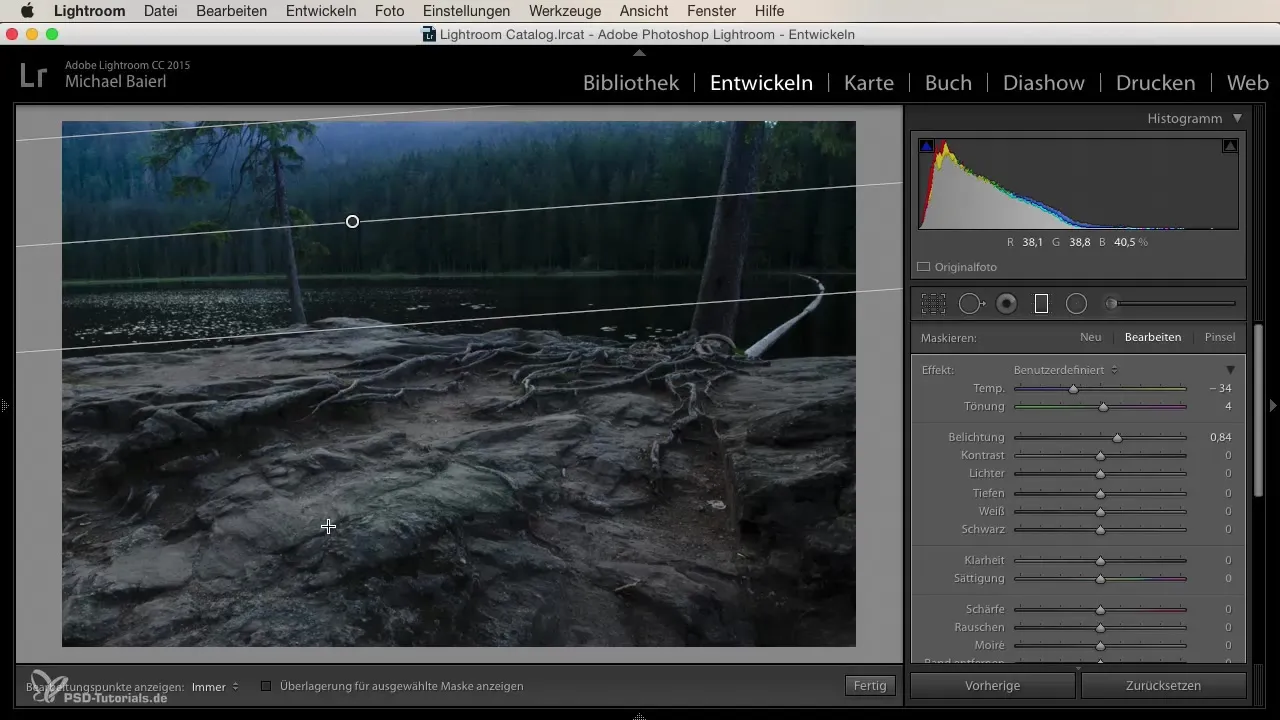
Посилити чіткість
Ще одним важливим кроком є посилення чіткої в цікавих ділянках зображення. Коли ти застосовуєш градієнт на ділянку з корінням, ти можеш значно збільшити чіткість, щоб підкреслити текстури. Експериментуй з різними значеннями чіткості, щоб досягти найкращого ефекту.
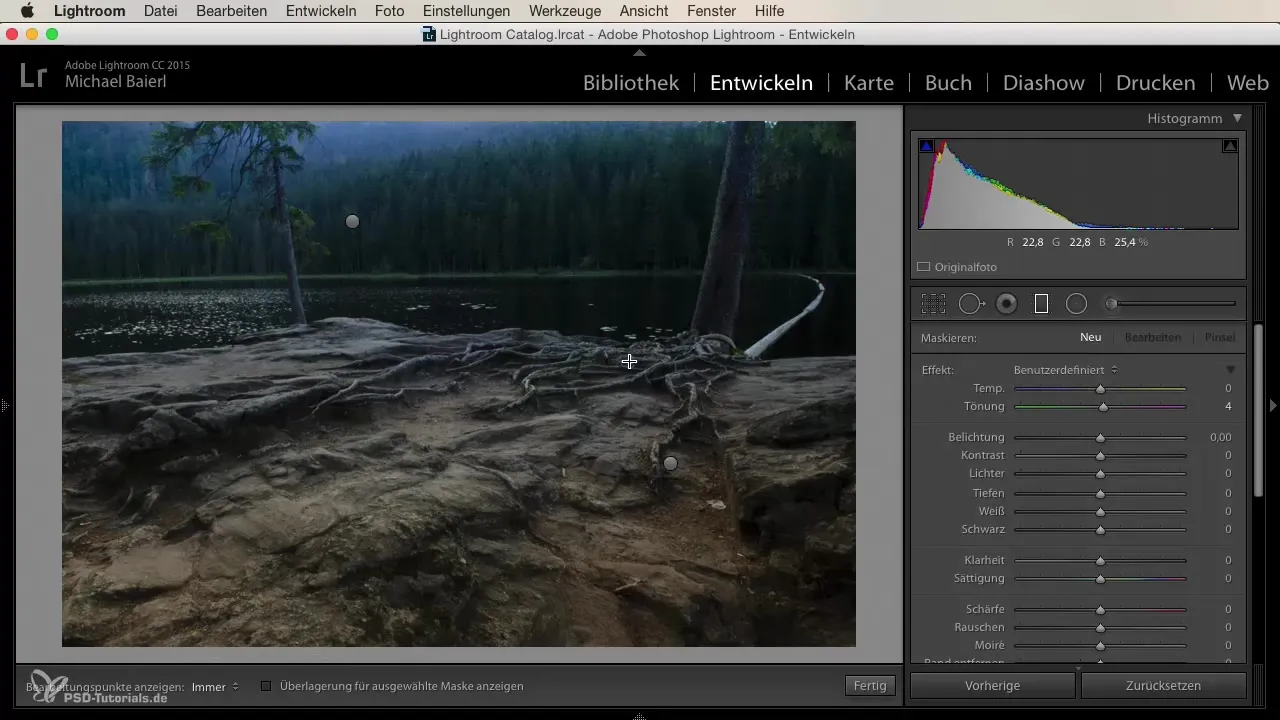
Тонке налаштування
Якщо ти задоволений першими корективами, ще раз переглянь своє зображення. Ти можеш знову зменшити чіткість у верхній частині, щоб створити туманні ефект. Ця тонка зміна може покращити візуальну глибину зображення. Подумай також, чи не слід підвищити насиченість кольорів, таких як зелений і синій, щоб досягти сюрреалістичного ефекту.
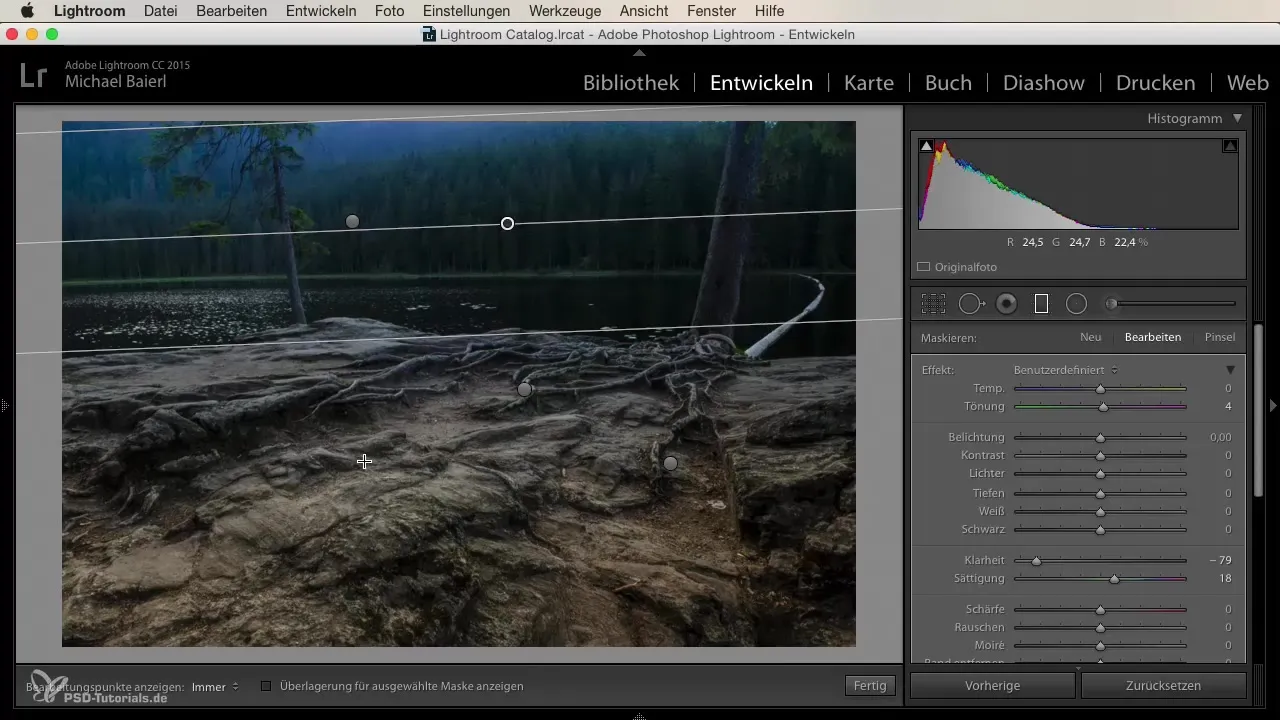
Додати ще градієнти
Ти можеш ще більше покращити ефект своєї обробки, додавши ще градієнти. Наприклад, проведи градієнт знизу, щоб підвищити різкість зображення або ще чіткіше підкреслити певні текстури. Ця багатошаровість робить твою обробку динамічною та привабливою.
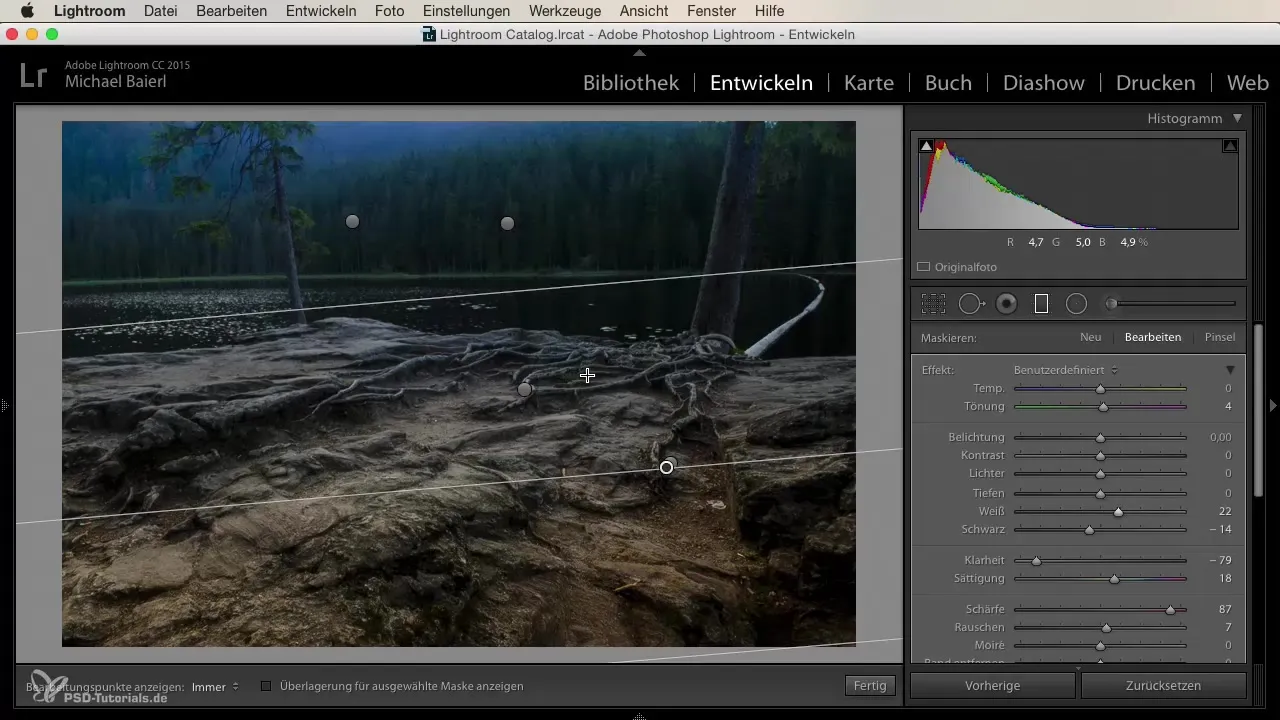
Підсумок – Лінійний градієнт у Lightroom: Всеосяжне керівництво для креативної обробки зображень
З лінійним градієнтом у Lightroom ти можеш надати своїм зображенням нову вимірність. Завдяки локальним корективам ти можеш створювати різні настрої та цілеспрямовано підкреслювати ділянки. Експериментуй з різними можливостями інструмента, щоб вичавити максимум з твоїх зображень.
Поширені запитання
Що таке лінійний градієнт у Lightroom?Лінійний градієнт - це інструмент у Lightroom, за допомогою якого ти можеш робити цілеспрямовані корективи у певних ділянках зображення.
Як я можу ефективно використовувати лінійний градієнт?Ти можеш провести градієнт по різних ділянках і тоді робити корективи, такі як світло, колір та чіткість, щоб змінити настрій зображення.
Скільки градієнтів я можу використовувати в одному зображенні?Ти можеш використовувати скільки завгодно градієнтів, щоб індивідуально обробити різні ділянки твого зображення.
Чи можу я змінити корективи пізніше?Так, ти завжди можеш налаштувати параметри лінійного градієнта, щоб досягти бажаного результату.
Чи підтримує лінійний градієнт також колірні корекції?Так, лінійний градієнт дозволяє тобі змінювати колірну температуру та насиченість у специфічних ділянках зображення.


